Εάν είστε εθισμένοι στη χρήση της γραμμής εργαλείων γρήγορης πρόσβασης του Excel (QAT), αυτή η συμβουλή είναι για εσάς.
Όταν προσθέτετε πολλά εικονίδια στο Excel QAT, υπάρχει επίσης ένας τρόπος να ομαδοποιήσετε τα σχετικά εικονίδια μαζί.Ακολουθεί ένα στιγμιότυπο της γραμμής εργαλείων γρήγορης πρόσβασης:

Αυτά τα διαχωριστικά κάθετων γραμμών μπορούν να χρησιμοποιηθούν για την ομαδοποίηση παρόμοιων εικονιδίων.Για παράδειγμα, εδώ βάζω όλα τα εικονίδια στοίχισης αντικειμένων μαζί.Και πάλι, στο τέλος συγκέντρωσα τα εικονίδια που σχετίζονται με τα δεδομένα (επικύρωση και ταξινόμηση δεδομένων).
Δημιουργήστε μια ομάδα στη γραμμή εργαλείων γρήγορης πρόσβασης
- Κάντε δεξί κλικ στο εικονίδιο QAT και επιλέξτε Προσαρμογή γραμμής εργαλείων γρήγορης πρόσβασης.
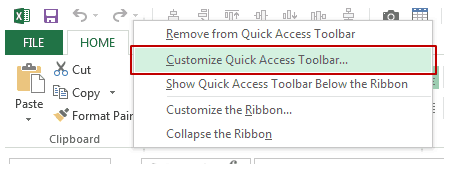
- Στο παράθυρο διαλόγου Επιλογές του Excel, υπάρχουν 2 ενότητες.Στα αριστερά έχετε όλα τα εικονίδια που μπορείτε να προσθέσετε στο QAT και στα δεξιά έχετε τα υπάρχοντα εικονίδια QAT.Για να προσθέσετε ένα διαχωριστικό, κάντε κλικ και μετά κάντε κλικ στο Προσθήκη.Στη συνέχεια, μπορείτε να χρησιμοποιήσετε τα πλήκτρα πάνω και κάτω βέλους για να ορίσετε τη θέση του διαχωριστή.
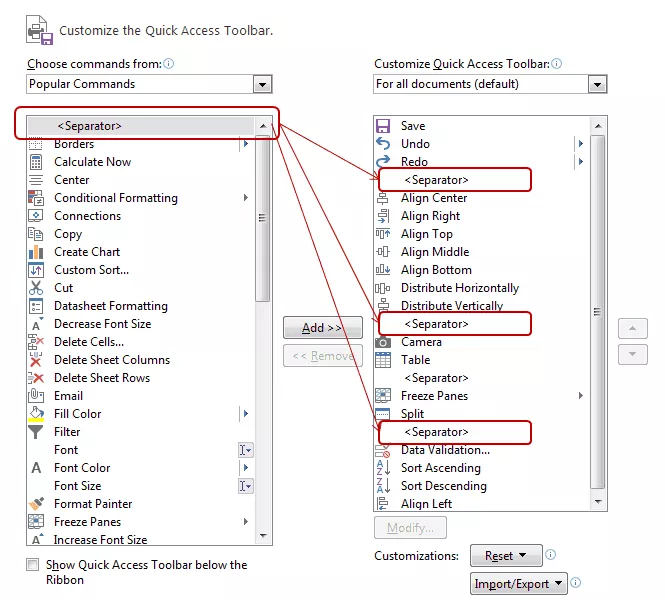
- Κάντε κλικ στο OK.Αυτό είναι.Τα εικονίδια QAT σας θα χωρίζονται τώρα με μια γκρίζα κάθετη γραμμή (Αυτό δημιουργεί την ψευδαίσθηση ότι δημιουργήσατε την ομάδα).




